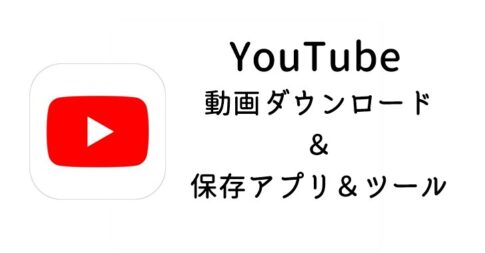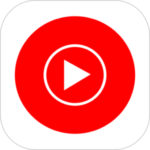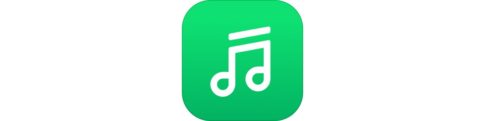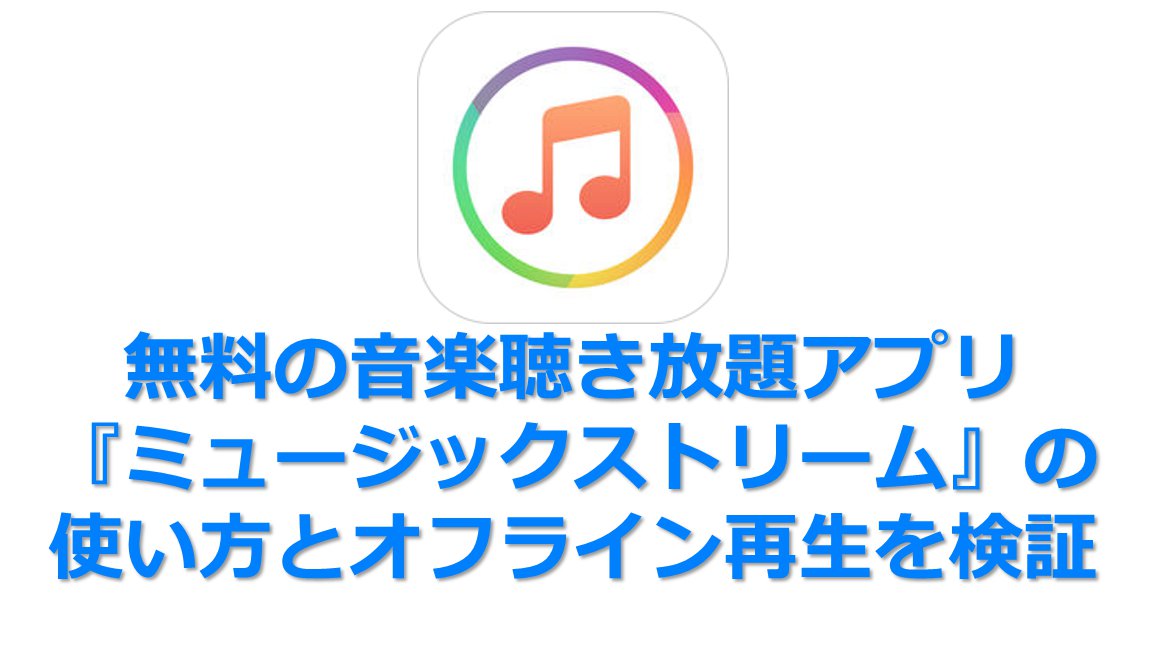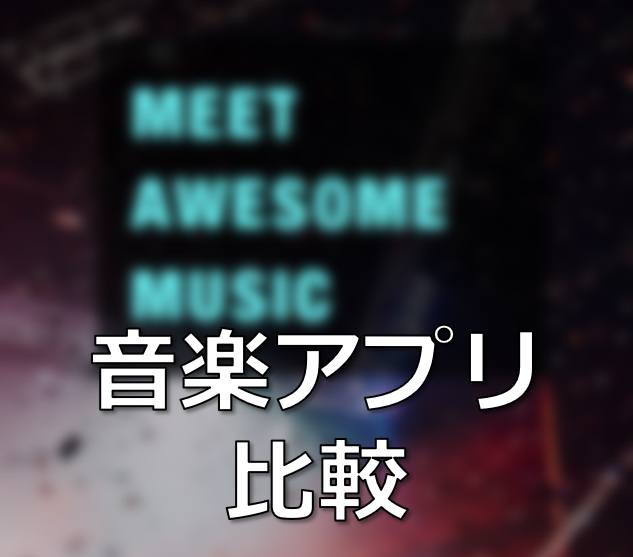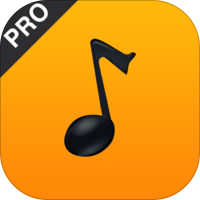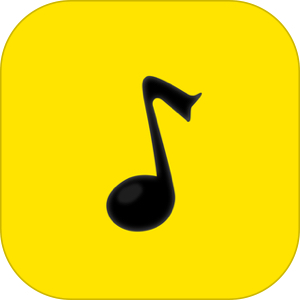本記事はYouTube Musicでの「ダウンロード保存」について解説します。
YouTubeで配信している動画も音楽だけで聴くことが出来る「YouTube Music」。
今回はそのダウンロード機能とオフライン再生の使い方に加えて、アルバム/プレイリストの一括保存・オフライン再生が本当にオフラインなのか、通信は本当に発生していないのかを徹底検証してみました!
【おすすめ】ゲームアプリでPayPayポイントを貯める方法
▼ナンプレ【数独】でPayPayポイントを貯めれるアプリはこちら。
▼ソリティアがお得意な方はこちらからPayPayポイン貯めましょう!
▼この他のPayPayポイントもらえるゲームは!▼
▶こちら◀
もくじ
YouTube Music無料プランでダウンロードはできる?
公式な方法でのダウンロードは不可
まず YouTube Music というアプリにおいて無料プランと有料プランが存在します。有料プランの「YouTube Music Premium」に登録している状態であれば、アプリを使用して音楽をダウンロード保存することは可能です。
ただし、無料プランで音楽のダウンロードおよび、オフライン再生ができるのかという点ですが、公式な方法でのダウンロードは無料プランではできません。
▼無料プランでできることのまとめはこちら。
各種ツールを使って「YouTube」からのダウンロードは可能
YouTube Musicからのダウンロードはできませんが、通常の動画サイトとしての「YouTube」では、各種外部ツールやアプリを利用してダウンロード保存することが可能です。また、MP3など自分の好きな形式で管理することもできます。
▽YouTubeからダウンロード保存する方法は、以下の記事をご確認ください。
【有料会員向け】YouTube Musicでダウンロードを行う方法
では、 YouTube Music でプレミアムプランに登録しているアカウントを使って、楽曲のダウンロードを行ってみたいと思います。
ダウンロードしたい楽曲の再生画面を開く
まずはダウンロードしようと思っている楽曲の再生画面を開きます。
▼アプリで任意の楽曲をタップし、再生させると画面下にプレイヤーが表示されますのでこちらをタップすると、
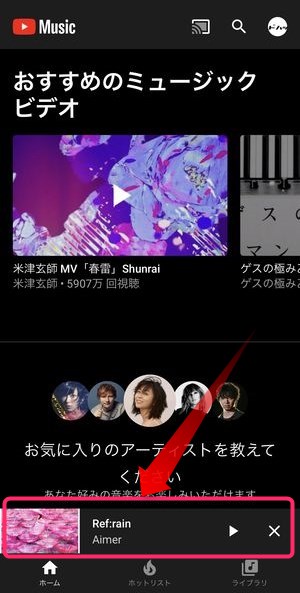
▼このように再生画面が表示されたが曲名が表示されている右側にある︙をタップ。
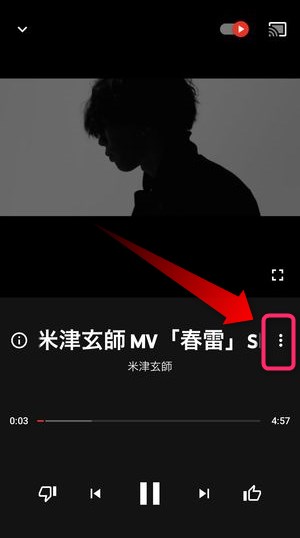
▼こちらにオフラインに一時保存と表示されますので、そちらをタップ。
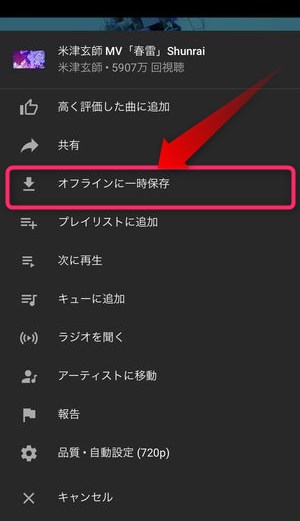
▼そうすると画面下部に「保存しています」と表示がされ、一定時間経過後保存が完了しています。

これで1曲単位でのダウンロードは完了です。
アルバム/プレイリスト単位でまとめてダウンロードする
アルバムやプレイリスト単位でまとめて一括ダウンロードすることもできます。
▼アルバムの場合、ダウンロードしたいアルバムの楽曲一覧画面を表示し⬇アイコンをタップします。
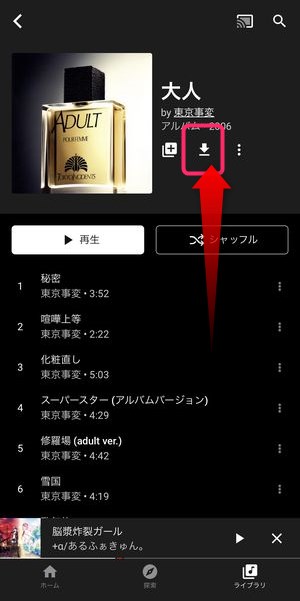
そうすると、そのアルバムに収録されているすべての楽曲を一度にダウンロードすることができます。
▼プレイリストの一括ダウンロードも同様でプレイリストトップ画面に表示される⬇をタップすることで一括でダウンロードすることができます。
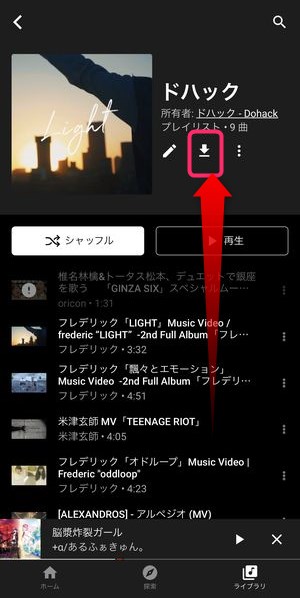
ダウンロードした楽曲を再生する
オフラインに一時保存した楽曲(ダウンロードした楽曲)は、一体どこで確認できるかと言うと、
▼フッタータブ内にライブラリという項目がありますので、そちらをタップ

▼次にオフラインという項目をタップし、
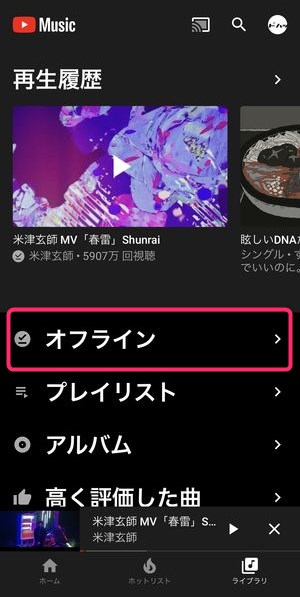
▼オフラインミックス(後述)の保存分や今までダウンロードした楽曲が一覧で表示されます。
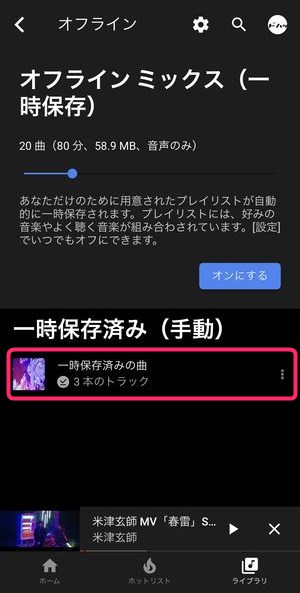
上記の、一時保存済みの曲部分をタップすると、
▼今までオフライン保存を行ってきた楽曲が一覧で表示されます。
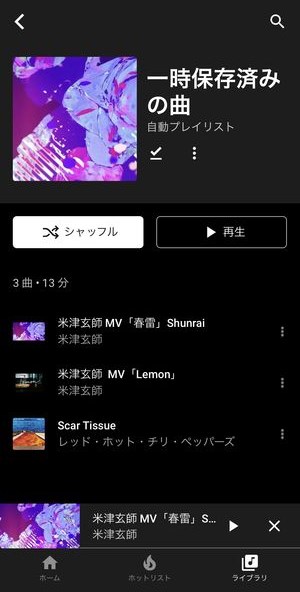
アプリ内を様々巡ってていろんな楽曲を保存することがあると思います。それらの楽曲はこのページに行くといつでも聞くことができますので、実際的にはブックマーク的な使われ方になるかと思います。
ダウンロードした楽曲を削除する
端末のストレージ容量が圧迫してきたらYouTube Musicのダウンロード済みコンテンツを削除することで容量の調整を行うことができます。
▼ライブラリタブのオフラインを選択し、こちらのダウンロード済み一覧を表示させたら画面上部の⚙アイコンをタップし、
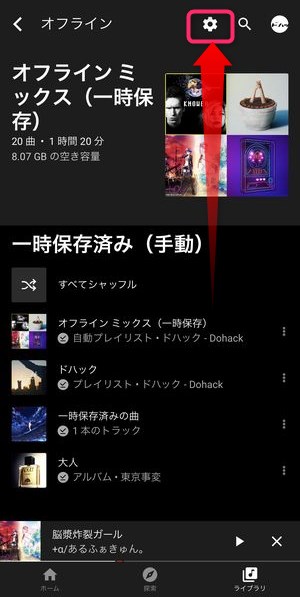
▼「一時保存とストレージ」画面が表示されますので、画面下にある一時保存したコンテンツを削除をタップします。
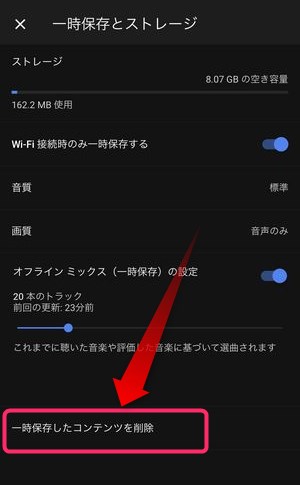
▼そうすると確認用のポップアップで「削除しますか?」と表示されますので、OKをタップして削除完了となります。
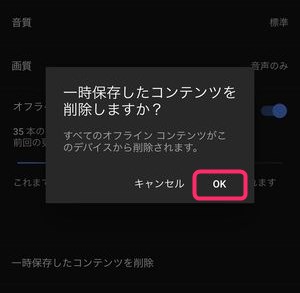
これで圧迫していたストレージ容量に少し余裕をもたせることができますね。
通信量節約に便利な『オフラインミックス』を使用してダウンロード
YouTube Musicの「オフラインミックス」とは?
YouTube Musicには、自動選曲された楽曲を自動でダウンロードする「オフラインミックス」という機能が存在します。
音楽聴き放題サービスの醍醐味は「好きなジャンルの曲を流して聴くこと」ですが、ダウンロードしてオフライン再生を行う場合、どうしても事前にダウンロードした楽曲しか再生ができません。
そこで登場したのが「オフラインミックス」で、この機能を使うことにより「ダウンロードで通信量を節約しながら流し聴き」することができる、というものです。
「オフラインミックス」を有効にして定期的にオフライン曲を更新し聴く
では、その「オフラインミックス」はどのようにして利用できるかと言うと、
▼ライブラリタブ→オフライン→⚙から「一時保存とストレージ」を表示させ、オフラインミックス(一時保存)の設定をオンにします。
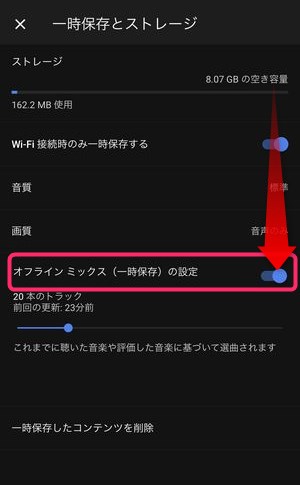
設定はこれで完了。この状態にしておくことによって毎日YouTube Musicがこれまでの視聴履歴を元にユーザーの好みの音楽を自動で抽出し、バックグラウンド下でダウンロードを行います。
「オフラインミックス」を聴く方法
自動でダウンロードされていたオフラインミックスを聴くには、
▼ライブラリタブ→オフラインと選択すると画面上部に大きくオフラインミックス(一時保存)と表示されていますので、コチラをタップします。
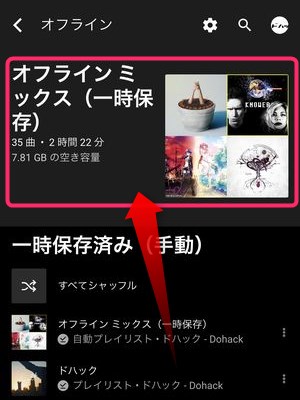
▼そうすると、YouTube Musicが自動で選曲・ダウンロードしてくれていた楽曲のリストが表示されますので、
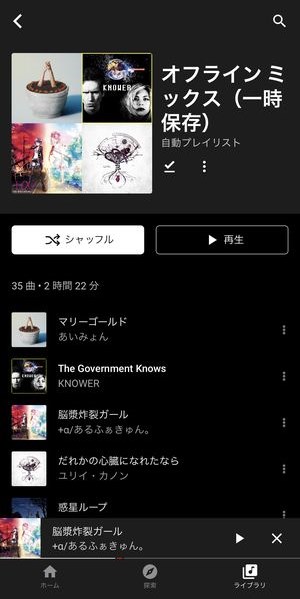
シャッフルや通常再生で楽しむことができます。
これでダウンロード/オフライン再生で「聴き流し」を楽しむことができます。
完全オフラインの状態(機内モード)にして再生できるか確認してみる
毎月の通信量の上限が気になる方にとっては、オフラインに一時保存したといえども本当にオフラインで再生ができるのか、一切の通信が伴っていないのかが大変気になるかと思います。
そのYouTube Musicというアプリが本当に完全なオフライン状態で再生ができるのか確認してみます。
▼まずは再生する端末を完全なオフラインにするため、機内モードにし、なおかつ Bluetooth や wi-fi の電波をつかまないようにします。
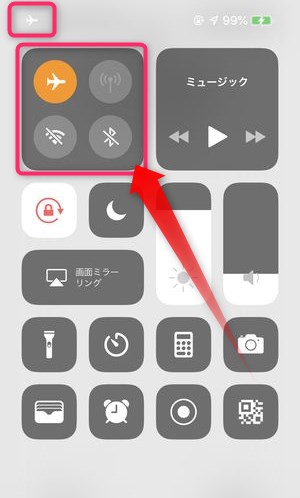
この状態で YouTube Music の先程の「一時保存済みの曲」一覧を見てみると
▼このように曲名は表示されていますが、「接続を待機しています」と表示され、
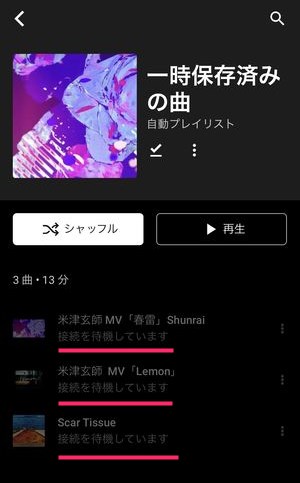
さらには、文字やサムネイルが暗転しており、いかにもオフラインでは聞けなさそうな表示になっていますが、この曲名部分をタップすると、通常通り音楽を聴くことができます。
▼こちらがいわゆる証拠画像。
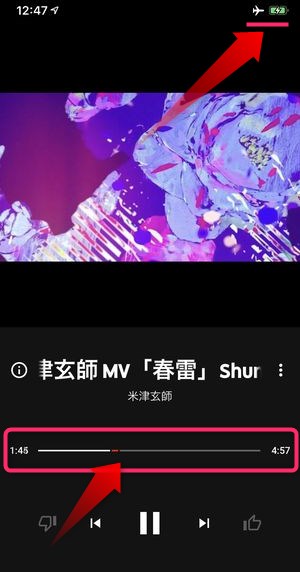
機内モードを表す飛行機マークが出ているにもかかわらず、(画像から音は届きませんが)再生している状態が確認できますね。
これにより YouTube ミュージックに確かにオフラインに楽曲を保存して、通信がない状況でも再生を行っていると、結論づけることができました!
オフライン再生時、本当に通信は発生していないのか?検証
ここまでの検証によって、 オフラインに一時保存された楽曲が通信がなくても再生できることはわかりましたが、通信環境に接続している状態でオフライン保存した楽曲を再生してきた時に、本当に通信を行っていないのか、疑り深い私はどうしても確認してみたくなりました。
検証方法
検証方法はとても簡単です。
まずは設定アプリ統計情報から、今までの通信量の累積をすべてクリアにしまっさらな状態にします。
その後、オフラインで一時保存した楽曲をインターネットに接続している状態で再生行い、再度設定アプリから統計情報確認。少なくとも1曲分の通信量(3~5MB程度)も発生していないかどうかを確認します。
▼設定アプリモバイル通信の画面最下部で「統計情報のリセット」を押すと、このように今までの通信の履歴がクリアになります。
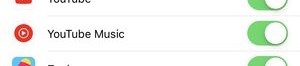
▼この状態でWiFiの接続を解除し、 こちらの一時保存済みの曲を再生します。
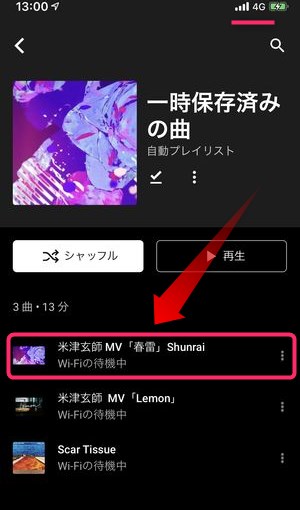
再生がスタートし、一曲が流れきった後で、先ほどのモバイル通信画面にて、通信量がどれくらいだったかを確認。
結果
▼その結果がこちら!
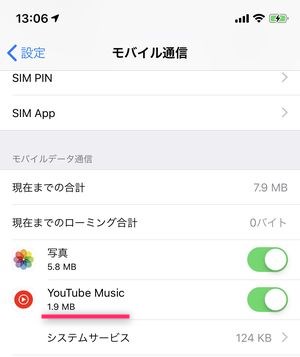
結果としては1.9MBとの通信が発生していたということでした。
うーん。検証としては微妙な結果に
とはいえ、通常3分から5分の楽曲を再生すると大体3MBから5MBの通信量が発生しますし、アプリを開いた時点で各楽曲のジャケットやサムネイル取得で通信が発生しており、それらで1.9MBの通信になったことを踏まえると、通信無しで再生されたと言っても問題のない範囲だと思います。
ダウンロードした楽曲は有料を解約後どうなる?
ダウンロードした楽曲や動画はYouTube Musicを解約した後でも聴けたり見れたりするのか?という点ですが、
▼YouTube Musicの解約を行うと、このようにごっそりオフラインの項目自体が消えてしまい、ダウンロードしたコンテンツにアクセスすることができなくなります。
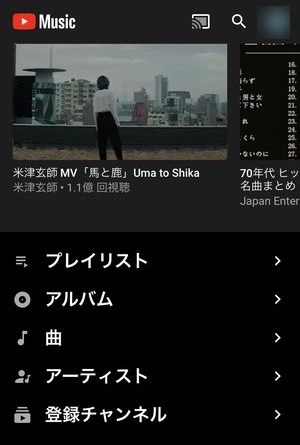
このことから、基本的には解約後はダウンロードコンテンツを視聴することはできません。
まとめ
いかがでしたでしょうか?
今回は YouTube ミュージックのアプリにおけるダウンロード機能とその使い方、及び本当に通信が発生していないのかの検証をしてみました。
その結果として、確かに通信が発生していないと思われますが、音楽にまつわるジャケットの画像やサムネイルだのを読み込む通信はどうしても発生するため、月々の制限に本当にギリギリの場合は、アプリ起動後、機内モードにするなどして完全にオフラインにすることをお勧めします!

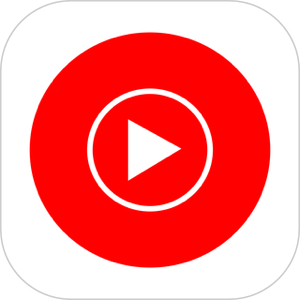

![[PR]ポイ活&懸賞ナンプレ - 暇つぶしゲーム 人気 脳トレ](https://dohack.jp/wp-content/uploads/2024/05/ee.jpg)


![[PR]ポイ活&懸賞ソリティア - 暇つぶしゲーム 脳トレ 人気](https://dohack.jp/wp-content/uploads/2024/02/eec.jpg)